今日から始める
ご質問がありますか?情報を入力してください。
このデジタル時代において、紙を中心とした部門やプロセスは時間とコストの無駄になっています。100ページであろうと10万ページであろうと、スキャンには手作業が多すぎます。
Kodak Capture Proソフトウェアを使用すれば、このようなコストのかかる手作業をなくすことができます。
大量のスキャンデータを、すぐに使用できる情報に自動的に変換します。ビジネスプロセスがより速く、より正確になり、コスト効率が向上します。
自信を持って抽出およびインデックス付け
正確なキャプチャを自動的に検証するテクノロジーにより、スキャン後の再作業を防止します。Intelligent Exception Processing(インテリジェント例外処理)は、必要な署名など、不足している情報を即座に特定します。
プロセスの完全性の確保
業務全体で情報を安全に取り込み、共有することができます。高品質な画像処理により、ビジネスアプリケーションに正確なデータを提供します。組織全体でジョブ設定を共有し、標準的なインデックス作成ルールとルーティングルールを維持します。ローカルワークステーションにKodak Capture Proソフトウェアをインストールすれば、インターネットに接続しなくても使用できます。
自動データルーティング
情報をECMシステム、SharePoint、およびセキュアFTPに直接送信します。
自動データ転送 バーコードを自動的に読み取り、データを抽出し、インデックスを作成します。Kodak Capture Proは、市販の他のデータキャプチャソフトウェアとは異なり、他の多くのメーカーのスキャナとシームレスに連携します。
Kodak Capture Proは拡張性と柔軟性に優れ、ビジネスに合わせて成長できます。デスクトップスキャニングから大量処理専用まで、お客様のビジネスに最適なソフトウェアのエディションをお選びください。
KODAK Capture Proソフトウェア リミテッドエディション
KODAK Capture Proソフトウェア(製品版)
KODAK Capture Proソフトウェア ネットワークエディション(日本国内では販売およびサポートはしていません)
KODAK Capture Proソフトウェア自動インポートエディション
Kodak Capture Proは、他の多くのシステムとシームレスに動作します。以下の独立系ソフトウェアベンダーとの統合では、追加のソフトウェアコンポーネントをインストールすることなくCapture Proを設定する方法を説明しています。
DocFinityはKodak Capture Proとシームレスに統合できます。設定を有効にするだけで、Capture Proからの送信データが、選択した区切り文字を経由してDocFinityに自動的にインポートされます。
言語: 英語
DocFinity
この統合はDocFinityによって提供されています。

Kodak Capture Proは、BPMおよびECMソリューションであるSoftExpert Excellence Suiteのフロントエンドとして認定されています。追加のプラグインやソフトウェアをインストールする必要はありません。管理者は、ジョブセットアップを設定するか、設定済みのCapture Proジョブセットアップをダウンロードしてインポートするだけです。
SoftExpertは、複数のビジネスアプリケーション需要のモデリング、実装、実行、制御、監視を統合する最先端のソリューションを提供しています。BPMソリューションは、ビジネスプロセスの可視性とコントロールを向上させ、組織全体の継続的なプロセス改善を促します。
言語: 英語およびブラジルのポルトガル語
URL: https://www.softexpert.com/ext/kodak-integrated-softexpert.zip
SoftExpert
この統合はSoftExpert
によって提供されています。
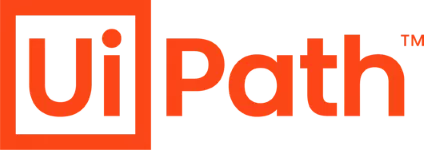
Kodak Capture Pro to UiPath Orchestratorを使用すると、Capture ProとUiPathジョブキューを直接統合できるため、ホットフォルダーを使用したり、インデックス付け済みのデータをボットに送信したりする必要がなくなります。
Capture ProのUiPathコネクターを使用すれば、最高のキャプチャソリューションとUiPathボットを直接安全に統合し、効率的で自動化されたビジネスワークフローを作成することができます。
言語:英語
URL:https://connect.uipath.com/marketplace/components/alaris-capture-pro-to-uipath-orchestrator
この統合は、Kodak Alarisのプロフェッショナルサービスによって提供されます
ご質問がありますか?情報を入力してください。
Capture Pro ソフトウェアはスキャナーのスキャン速度により対応可能なグループが分かれています。詳細につきましては弊社担当者までお問い合わせください。
ワークステーション/クライアント・ソフトウェア
これはKodak Capture Proソフトウェアの最新バージョンです。Capture Proソフトウェアのインストールの一部として有効なサービスおよびサポート契約を結んでいる場合は、追加料金なしでソフトウェア保証の一環としてこのリリースにアップグレードして実行できます。最新バージョンのダウンロードは、スタンドアロンまたはネットワーク エディションのクライアント ワークステーションのインストール用です。注意:
以下は、スタンドアロンのCapture ProワークステーションおよびNetwork Editionクライアント・ワークステーションの最小システム要件です:
このバージョンは、次のWindowsオペレーティング・システムで認証されています:
サーバー:
Version:6.2.0
ネットワーク版サーバー
これは、Kodak Capture Pro ネットワーク エディション ソフトウェアの最新バージョンです。
管理ライセンス、出力サーバー、およびリモート バッチ管理のサポート サービスを含む、すべてのサーバー ベースの製品でサポートされているオペレーティング システムです:
Capture Pro Network Edition サーバーソフトウェアは、以下のホストされた仮想化環境での使用が認証されています:
バッチデータベースをSQL Serverに切り替えることは、以下でテストされています:
ネットワーク版サーバーリモート出力サーバーサーバーマップマネージャーツール
バージョン: 6.2.0
バージョン: 6.2.0
インストーラー
Windows Serverオペレーティングシステムでこのインストーラーをダウンロードして実行すると、自動読み込みインストールをサービスとして実行できるようになります。まず、Kodak Capture Proソフトウェアバージョン5.5以降をサーバーにインストールし、自動インポートワークステーションとして設定する必要があります。詳しい手順については、『Capture Proソフトウェア管理者ガイド』の「Auto Import」の章を参照してください。
Capture Pro Auto Import Editionは、ワークステーション/クライアントソフトウェアと同じサポート環境で認定されています。
自動インポート サービス インストーラーは、次のサーバー オペレーティング システムで認証されています:
バージョン:6.2.0
システム出力先
システム出力先を使用すると、さまざまな業界標準フォーマットにバッチを出力できるため、Kodak Capture Proソフトウェアの機能を拡張できます。これらのフォーマットされた出力バッチは、これらのフォーマットを必要とするアプリケーションで簡単にインポートしたり、使用したりできます。詳しい説明とシステム出力先ファイルのダウンロードはこちら。
統合/API
Kodak Capture Proソフトウェアには、ソフトウェアのインデックス作成および出力機能を拡張したり、エンドユーザーエクスペリエンスをカスタマイズしたりする機能を提供する、複数のアプリケーションプログラミングインタフェース(API)が付属しています。Integration/APIのページには、詳しい説明、ダウンロード、ドキュメントがあります。
アーカイブ版とエクストラ
Capture Pro ソフトウェアの以前のバージョンが必要な場合は、弊社のサービスおよびサポート組織にお問い合わせください。Capture Pro Archived Versions Release Notes ZIPファイルには、Capture Pro Softwareの各リリースのリリースノート(新機能とバグフィックス)が含まれています。
その他のダウンロード・ファイルや情報は、下記のExtrasページからアクセスできます。
以下に記載されているその他のダウンロード ファイルや情報には、 こちらからアクセスできます。
対応スキャナー
キャプチャープロソフトウェアは、Kodak Alarisのスキャナだけでなく、多くのメーカーのスキャナをサポートしています。詳しくは 対応スキャナ一覧.
コダック/アラリス以外のスキャナーの統合はISISを使用して行われます。キャプチャープロソフトウェアはVRSもサポートしており、VRS 4.1以上で認証されたサポートリストにあるスキャナーをサポートします。
インストール方法は注文確認書に記載されています。その他の詳細は、管理者ガイド
に記載されています。以下の手順に従ってください:
古いPCでCapture Proを起動し、[ヘルプ] -> [KODAK Capture Proについて]をクリックします。バージョン5.0以降の場合、またはバージョン番号が7で終わる場合(バージョン4.0.7、4.1.7、4.5.7)、シリアル番号をメモし、Capture Proを終了して、コントロールパネルからソフトウェアをアンインストールします。これにより、新しいPCで使用するためのライセンスが解放されます(インターネット接続が必要です)。
上記のバージョンでない場合は、Capture Proを終了し、ステップ2に進んでください。
から最新のライセンス マネージャー ツールを古い PC にダウンロードします:http://www.kodakalaris.com/go/captureprodownload.
バージョン番号をステップ1のバージョン番号に変更します(表示されているように2桁のみ)。
[Release License]タブを選択し、[Release License]をクリックします。しばらくすると、ライセンスがリリースされたというメッセージが表示されます。これで、別のPCにソフトウェアをインストールすることができます。
メインのCapture Proフォルダに移動します(プログラムファイルの場所は異なる場合があります)。ライセンス マネージャー ツール、KCSPLM.exe.を探して実行します。
例:
C:◆Program Files (x86)◆Kodak AlarisCapture Pro
C:◆Program Files (x86)◆KodakCapture Pro
1.アップデートをインストールする前に、2番目のタブ(Release License)を選択します。
2. Release Licenseボタンをクリックし、ポップアップメッセージを確認します。必要であれば再起動を含むすべての更新タスクを完了します
3.更新のインストール後、最初のタブ(Request License)を選択します
4.Get Licenseボタンをクリックし、ポップアップメッセージを確認します。
以下の手順に従ってください:
こちらのリンクから最新のライセンス マネージャー ツールを古い PC にダウンロードします: http://www.kodakalaris.com/go/captureprodownload.
以前に実行していたバージョン番号がわかっている場合は、フィールドに入力します(表示されているように2桁のみ)。
Note: Kodak Capture Proのスキャナ機能は、インストールされているグループライセンスにも基づいています。
1)Kodak Capture Proソフトウェアを閉じます。
2)スキャナドライバがPCにインストールされていることを確認します。ドライバはWindowsコントロールパネルの「プログラムと機能」に表示されているはずです。表示されない場合は、スキャナドライバをダウンロードしてインストールしてください。
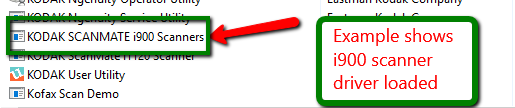
3) スキャナの電源が入っていること、準備ができている状態であること、USBケーブルがPCのUSBポートとスキャナに接続されていることを確認します。
4) Windowsコントロールパネルのデバイスマネージャーを開きます。イメージングデバイスの下のリストで、スキャナが表示されるはずです。NOTE:- 黄色の感嘆符や赤いXは表示されないはずです。この場合、スキャナドライバ、USBケーブル、またはUSBポートに問題があります。ドライバーを再読み込みしたり、別のUSBケーブルを試すなどしてください。
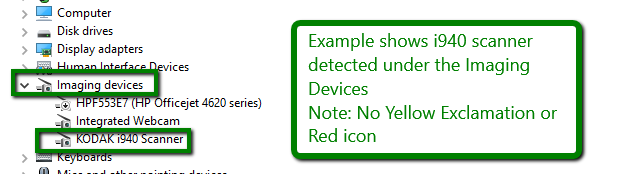
5)Kodak Alaris製スキャナーの場合、Twainドライバーを使用して、スキャナー検証ツール(SVT)を使用してスキャナーの接続性と機能をチェックできます。Kodak Alarisのほとんどのスキャナでは、TWAINドライバが必要です。以下の手順に従ってください:-
a.WindowsでSVTを検索します。SVT診断アプリまたはスキャナ検証ツールが表示されます。アプリケーションを開き、「Driver Types」リストで「TWAIN」を選択します。
b.次に、「ドライバ」リストでKodak Alarisからお使いのスキャナの利用可能なドライバを選択します。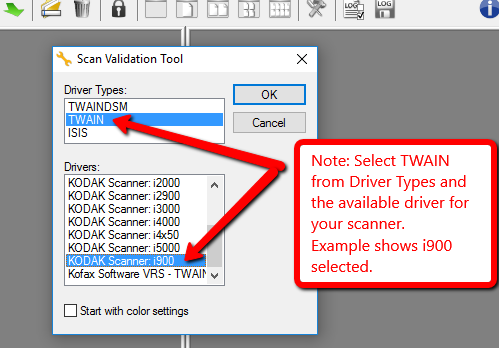
c.OK]をクリックし、スキャンアイコンのいずれかをクリックしてテストスキャンを実行します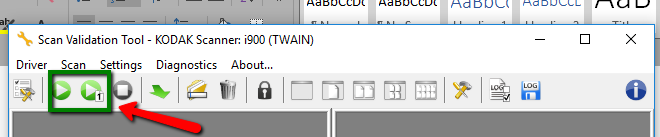
d.
NOTE: コダック・アラリス製以外のスキャナの場合、Kodak Capture Proで使用するにはISISドライバが必要です。
6)Kodak Capture Proソフトウェアを起動し、スキャナのセットアップダイアログボックスで、指示に従ってスキャナをKodak Capture Proソフトウェアに接続します。FileWorkstation Setupを選択し、Scanner Familyリストからスキャナを選択することもできます。
7) それでも接続できない場合は、サポートケースを開きます。
1) Capture Pro のメイン プログラム フォルダにあるライセンス マネージャ ツール KCSPLM.exe を探して起動します。これは通常、次のいずれかになります:
C:³³Program Files (x86)³³Kodak Alaris³Capture Pro³
C:³³Program Files (x86)³³Kodak³Capture Pro³
C:³³Program Files³Kodak Alaris³Capture Pro³
C:³³Program Files³Kodak³Capture Pro³。
2) ソフトウェアのシリアル番号と登録IDが存在することを確認します。注意: シリアル番号が8桁の場合は、ハードウェアキー(ドングル)をコンピュータに接続する必要があります。
3) [Replace License]タブをクリックします。
4) [Replace Lost License]をクリックし、表示される確認プロンプトを確認します。
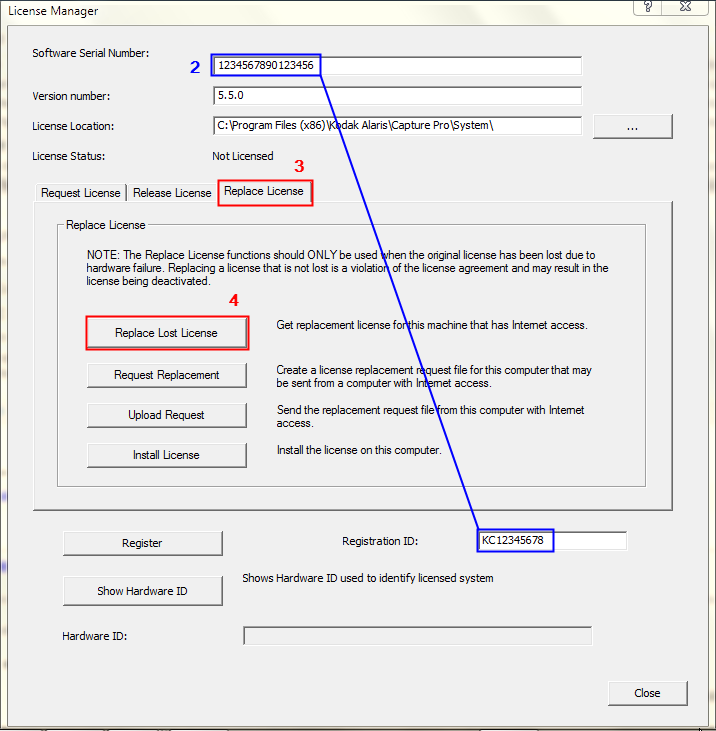
5)[ライセンスを要求する]タブをクリックし、[ライセンスを取得する]をクリックします。ライセンスの取得とインストールに成功したというメッセージが表示されます。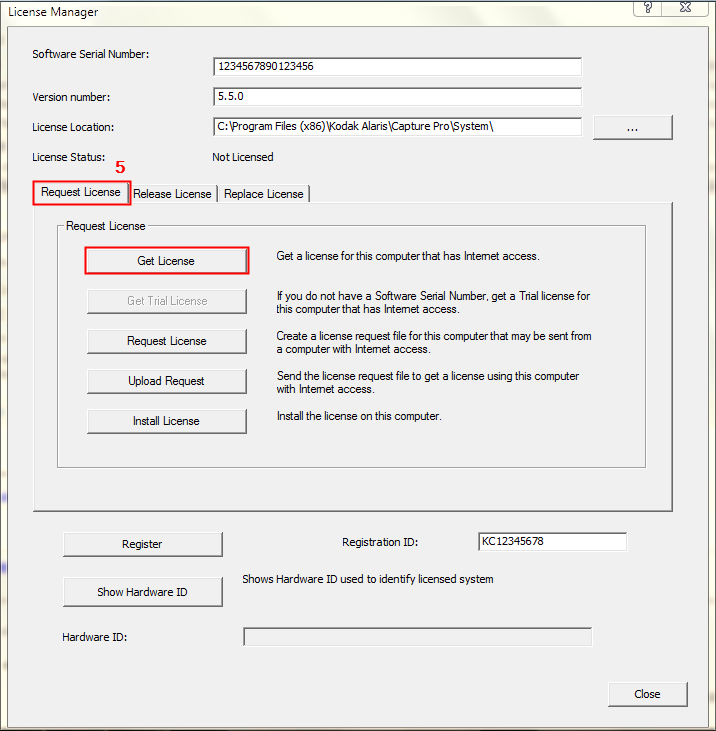
6)Capture Proを起動し、開くことを確認します。
7) ライセンスの不一致を示すメッセージが表示されたら、C:³³Program Files (x86)³³Kodak Alaris³³Capture Pro³³System³³CapturePro-LicenseKeys.dat(またはC:³³Program Files (x86)³³Codak Alaris³³Capture Pro³³System³³CapturePro-LicenseKeys.dat)ファイルを探します。dat (またはC:◆Program Files (x86)◆Kodak◆CapturePro◆System◆CapturePro-LicenseKeys.dat)にリネームし、CapturePro-LicenseKeys.oldにリネームします。
8) ライセンス マネージャーが、ライセンス サーバーに到達できない、またはライセンス サービスが移動した可能性があると報告した場合は、http://www.kodakalaris.com/go/captureprodownload からツールの最新バージョンをダウンロードしてインストールします。スタートメニューから起動し、ステップ2から続けてください。
ご質問がありますか?必要事項をご記入の上、送信してください。